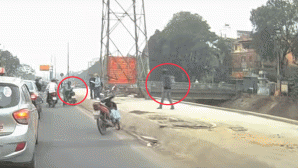Bạn đang tìm kiếm cách để lưu trữ các file chia sẻ lên mạng Internet vĩnh viễn mà không dễ dàng bị xóa đi ? Việc tải chúng lên nhiều dịch vụ lưu trữ trực tuyến cùng một lúc là ý tưởng tuyệt vời, tuy nhiên đây sẽ là một công việc mất nhiều thời gian nếu bạn thực hiện theo cách thủ công. Hãy để Neembuu Uploader giúp bạn, không cần phải bỏ ra nhiều công sức bạn vẫn có thể có được những kết quả như mong muốn.

Đây là công cụ mã nguồn mở, miễn phí cho phép bạn tải file lên đồng thời cùng lúc 30 trang web lưu trữ dữ liệu phổ biến bao gồm: Dropbox , Mediafire, MegaUpload, ZippyShare, MultiUpload…Hơn nữa nếu có tài khoản trên các dịch vụ này, Neembuu Uploader cũng sẽ hỗ trợ để bạn có thể tải file vào khu vực của riêng mình. Đầu tiên, bạn truy cập địa chỉ http://neembuuuploader.sourceforge.net/ để tải phiên bản mới nhất của phần mềm hoặc truy cập vào đây chọn và tải một phiên bản phù hợp. Trong bài viết này sử dụng phiên bản mới nhất là 2.6

Sau khi tải phần mềm về máy tính, bạn giải nén và chạy chương trình, giao diện của Neembuu Uploader sẽ hiện ra và đi kèm theo đó là cửa sổ đăng nhập 30 trang web khác nhau

Nếu bạn không cần phải tải lên các tập tin vào một tài khoản cụ thể, bạn có thể bỏ qua phần này bằng cách đóng cửa sổ lại. Trên cửa sổ tiếp theo hiện ra, bạn có thể kéo và thả các tập tin hoặc sử dụng trình duyệt để chọn các tập tin mà bạn muốn tải lên. Tại thời điểm này, bạn cũng có thể chọn file từ máy tính của bạn một lần nữa, một thiết lập sẽ được ghi nhớ cho lần tải lên trong tương lai sau này.

Một khi máy chủ dịch vụ và các tập tin của bạn tải lên được lựa chọn, bạn có thể thêm file vào hàng chờ đợi tải, sắp xếp thứ tự các file…Khi xong, nhấn vào nút Start Queue để bắt đầu quá trình tải lên.

Trong quá trình tải lên, ở tại bất kỳ thời điểm nào, nếu bạn cảm thấy cần phải ngăn chặn việc tải lên này, bạn có thể nhấn vào nút Stop Further

Một khi quá trình tải lên đã kết thúc, bạn nhấn chuột phải vào file để sao chép liên kết tải xuống hoặc xóa các URL nếu máy chủ lưu trữ tập tin của bạn hỗ trợ tùy chọn đó. Trong lần sử dụng kế tiếp, nếu bạn cần tải về các URL cho một tập tin bạn đã tải lên trước đây, bạn có thể nhấp chuột vào Upload History để xem danh sách các tập tin tải lên và các liên kết tương ứng của họ, ngoài ra bạn cũng có thể xuất danh sách thành một tập tin HTML với các liên kết có sẵn để sao lưu dễ dàng hoặc chia sẻ đến bất kì người nào khác.